
Grupiranje stupaca u Excelu (sadržaj)
- Stupci grupiranja u Excelu
- Kako omogućiti Excelovo grupiranje stupaca u Excelu?
Stupci grupiranja u Excelu
Ponekad radni list sadrži složene podatke, koje je vrlo teško pročitati i analizirati, Pristup i čitanje ovih vrsta podataka na lakši način, grupiranje ćelija će vam pomoći u tome. Grupiranje stupaca ili redaka koristi se ako želite vizualno grupirati stavke ili ih nadzirati na sažet i organiziran način pod jednim naslovom ili ako želite sakriti ili prikazati podatke radi boljeg prikaza i prezentacije. Grupiranje je vrlo korisno i najčešće se koristi u proračunskim i financijskim proračunskim tablicama. Pod karticom Datatab na vrpci možete pronaći opciju Group (Pregled) u obrisnom odjeljku. U ovoj ćemo temi naučiti o grupiranju stupaca u Excelu.
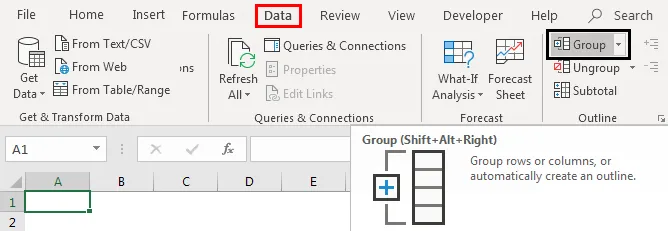
Prečac Ključ za grupne stupce ili retke
Shift + Alt + Strelica udesno je tipka prečaca za grupiranje stupaca ili redaka, a
Shift + Alt + Strelica ulijevo tipka je prečac za razvrstavanje stupaca ili redaka.
Definicija Grupiranje stupaca u Excelu
To je postupak u kojem vizualno grupirate stavke stupaca ili skupove podataka radi boljeg prikaza
Kako omogućiti Excelovo grupiranje stupaca u Excelu?
Provjerimo kako grupirati stupce & Kako sažeti i proširiti stupce nakon grupiranja stupca.
Ovdje možete preuzeti Excel predložak grupiranja stupaca - Grupiranje stupaca Excel predložakPrimjer br. 1 - Grupiranje stupaca u Excelu
Grupiranje stupaca u Excelu dobro uspijeva za strukturirane podatke gdje trebaju sadržavati zaglavlja stupaca i ne bi smjeli imati prazne podatke stupaca ili redaka.
U početku morate odabrati stupac u koji ga želite grupirati (tj. B, C, D, E stupce). Idite na karticu Podaci i zatim kliknite opciju grupe ispod odjeljka s konturama.
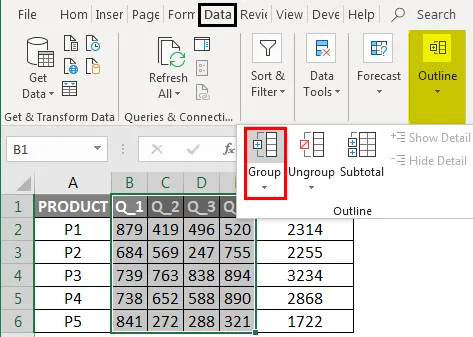
Kliknite na stupce, a zatim pritisnite OK
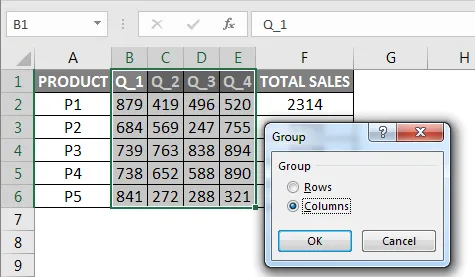
Sada možete promatrati u podacima, stupci su savršeno grupirani, a konture trake koje možete promatrati na vrhu što predstavlja različite razine organizacije podataka. Grupiranje također uvodi mogućnost prebacivanja ili će stvoriti hijerarhiju grupa, koja je poznata i kao kontura, kako bi se vaš radni list organizirao na organiziran način, pri čemu svaka traka predstavlja razinu organizacije (Grupiranje se također naziva i Obrisi.)
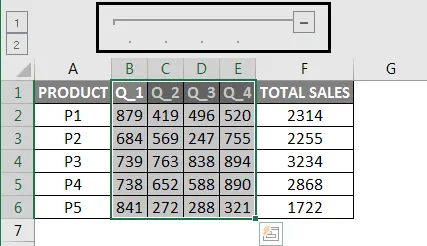
Kako sažeti i proširiti stupce nakon grupiranja stupaca
možete pritisnuti tipke "-" na margini da biste slomili stupce (B, C, D, E Stupci potpuno nestaju) ili u slučaju da ih želite ponovo proširiti, pritisnite "+" tipke na margini (B, Pojavljuju se stupci C, D, E)
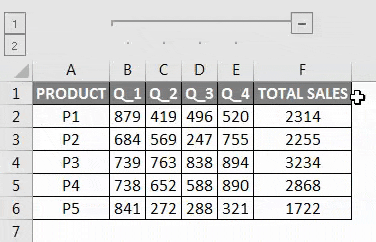
Drugi način pristupa podacima je upotreba 1 ili 2 opcije na lijevoj strani radnog lista, tj. Naziva se stanje, 1. opcija se naziva skriveno stanje (ako kliknete na nju, ona će sakriti stupce B, C, D, E ) dok se druga opcija naziva neškodano stanje, proširit će one skrivene stupce IE B, C, D, E pojavljuje se stupac

Pregrupiranje stupaca u Excelu
Odaberite stupce koje želite grupirati (tj. Stupce koje ste prethodno grupirali). Na kartici Podaci, u grupi Pregled, kliknite naredbu Ungroup
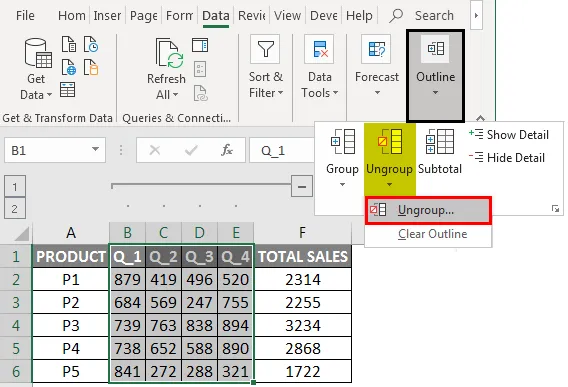
Kliknite na stupce, a zatim pritisnite OK
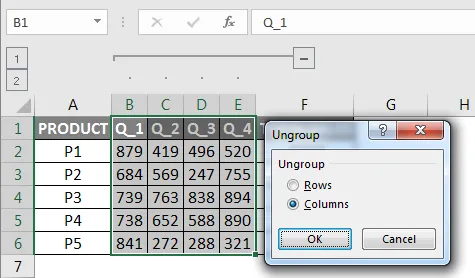
Sada možete promatrati trake podataka i tipke "+" i tipke "-" nestaju na izvrsnom listu, nakon što je odabrana opcija razdruživanja.
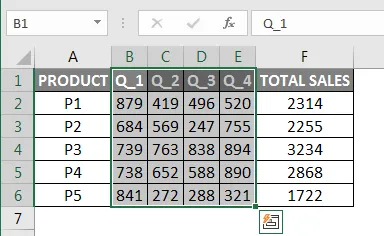
Primjer br. 2 - Višestruko grupiranje stupaca za prodajne podatke u Excelu
U dolje navedenom primjeru Tablica sadrži mjesečne podatke o prodaji proizvoda od siječnja do prosinca, a također je prikazana u kvartalnim i godišnjim prodajama.
Ovdje su podaci strukturirani i ne sadrže prazne ćelije, skrivene redove ili stupce.
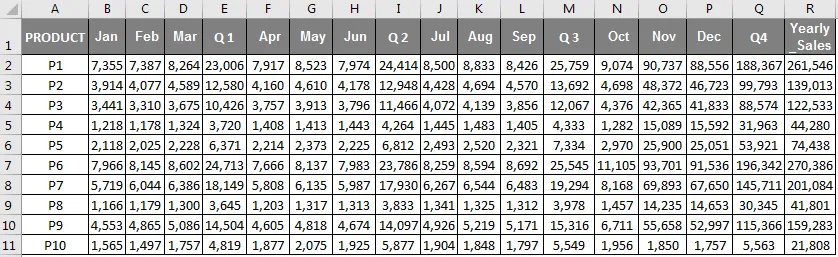
U konačnom ishodu, ne želim da se prikazuju svi podaci o mjesečnim prodajama, želim da se prikazuju samo kvartalni i godišnji podaci o prodaji, a to se može učiniti kroz više grupacija opcija stupaca.
U početku moram odabrati stupac u koji ga želim grupirati, a sada odaberite mjesece (tj. Stupce Jan, Feb, Mar). Idite na karticu Podaci na početnoj vrpci, otvorit će se alatna traka ispod vrpce, zatim kliknite na opciju grupe u odjeljku kontura, a sada možete vidjeti u podacima, stupci su savršeno grupirani
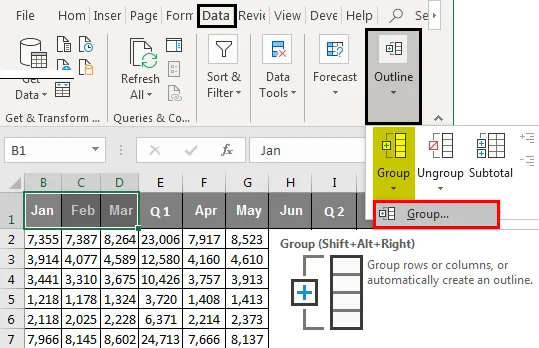
Kliknite na stupce, a zatim pritisnite OK
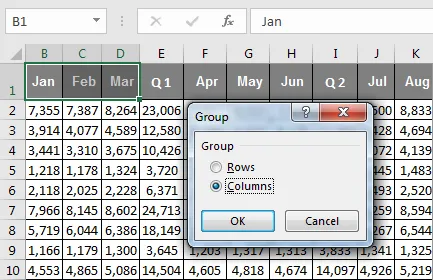
Sličan postupak primjenjuje se ili slijedimo za stupce april, svibanj, lipanj i srpanj, kolovoz, rujan i listopad, studeni, prosinac.
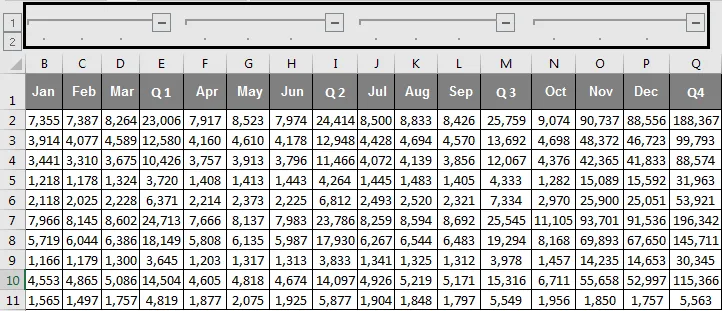
Jednom kada je grupiranje gore spomenutih mjesečnih stupaca izvršeno, možete promatrati u skupu podataka, stupci su savršeno grupirani, a četiri obrisne trake koje možete promatrati na vrhu što predstavlja različite razine organizacije podataka.
Sažimanje i proširivanje stupaca nakon grupiranja stupaca
Možete pritisnuti simbol - ili gumbe u obrisnoj traci da biste srušili sve mjesečne stupce nakon što završite, možete promatrati cijeli mjesec Stupci u potpunosti nestaju, a pojavljuju se pozitivni ili "+" gumbi u konture traci.
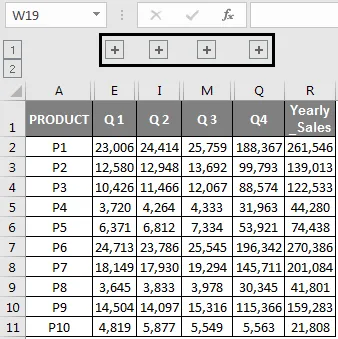
Sada podaci o prodaji izgledaju u sažetom i kompaktnom obliku, a izgledaju dobro organizirani i strukturirani financijski podaci. U slučaju da želite provjeriti bilo koje određene podatke o mjesečnoj prodaji, možete ih ponovo proširiti pritiskom na tipke „+“ u obrisnoj traci, tako da će se ponovno pojaviti svi podaci o mjesečnoj prodaji.
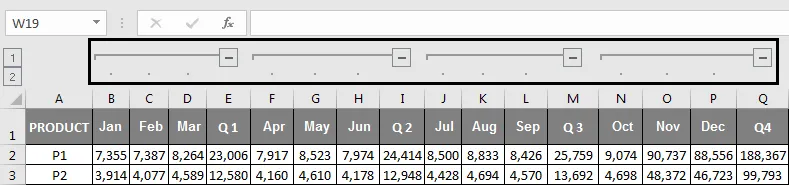
Drugi način pristupa ili skrivanja mjesečnih podataka je upotreba 1 ili 2 opcije na lijevoj strani radnog lista, tj. Naziva se stanje, 1. opcija se naziva skriveno stanje (jednim klikom na nju sakriti će se svi stupci u mjesecu ) dok se druga opcija naziva neotkriveno stanje, proširit će one skrivene stupce IE tijekom mjeseca pojavljivanja stupaca
Stvari koje treba zapamtiti
Grupiranje stupaca ili redaka u Excelu korisno je za stvaranje i održavanje dobro organiziranih i dobro strukturiranih podataka o financijskoj prodaji.
To je bolja i superiorna alternativa za skrivanje i skrivanje ćelija, ponekad, ako koristite mogućnost skrivanja, drugom korisniku proračunske tablice Excela nije jasno. On mora pratiti koje ste stupce ili retke sakrili, a gdje ste sakrili.
Prije primjene grupiranja stupaca ili redaka u excelu, morate osigurati da vaši strukturirani podaci ne sadrže skrivene ili prazne retke i stupce, inače će vaši podaci biti grupirani pogrešno.
Osim grupiranja, pomoću naredbe Subtotal možete napraviti i sažetak skupa podataka u različitim skupinama.
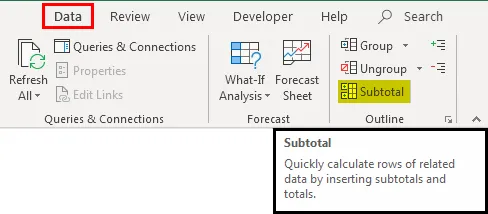
Preporučeni članci
Ovo je vodič za grupiranje stupaca u Excelu. Ovdje smo raspravljali o tome kako omogućiti Excelovo grupiranje stupaca u Excelu zajedno s primjerima i prijenosnim Excel predložakom. Ove korisne funkcije također možete pogledati u excelu -
- Upotreba programa AutoFilter u Excelu
- Vodiči za Excel Move stupce
- Nevjerojatni savjeti o tekstu do stupaca u Excelu
- Pretvaranje Excel redaka u stupce
- Stupci VBA (primjeri s predloškom Excel)